문자 예약 발송 핸드폰으로 발송 방법
- IT 인터넷/IT이야기
- 2021. 6. 18. 16:56
우리가 사용하고 핸드폰에는 많은 기능이 있는데요. 그중 문자 예약 발송 기능도 우리 핸드폰에 있다는 것을 모르시는 분들이 많으시더라고요. 인터넷에 많은 문자 발송 서비스가 있지만 많지 않을 경우 핸드폰에 있는 문자 예약 발송 기능을 사용하시면 좋을 것 같습니다.
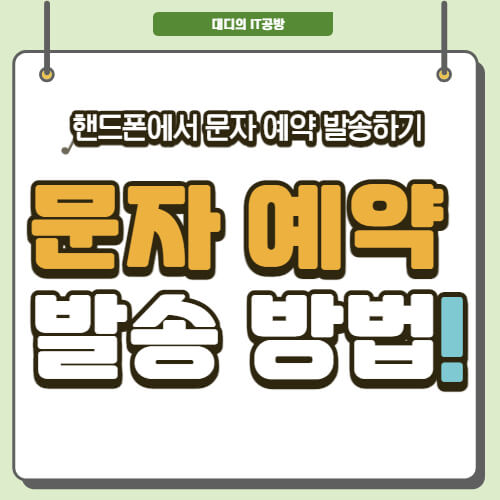
문자 예약 발송 방법
제가 사용하고 있는 폰은 삼성 갤럭시 노트9 모델이지만 다른 안드로이드 폰에서도 가능합니다. 기본 사용방법은 문자를 보낼 때 사용하는 방법과 같습니다. 지금부터 문자 예약 발송 방법을 알아보겠습니다. 천천히 따라 해 보세요.
1. 상대방의 전화 번호와 내용을 입력한 후에 옆에 있는 플러스(+) 기호를 클릭해 줍니다. 문자를 쓰다가 보면 플러스(+) 기호가 안 보일 때도 있는데요. 이때 꺾세 부분을 클릭하면 다시 플러스(+) 기호를 볼 수 있습니다.
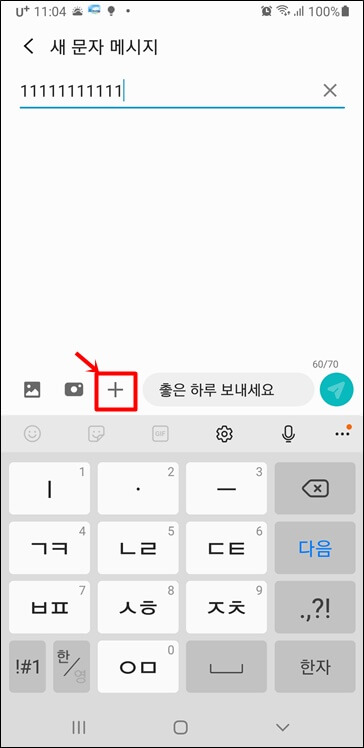
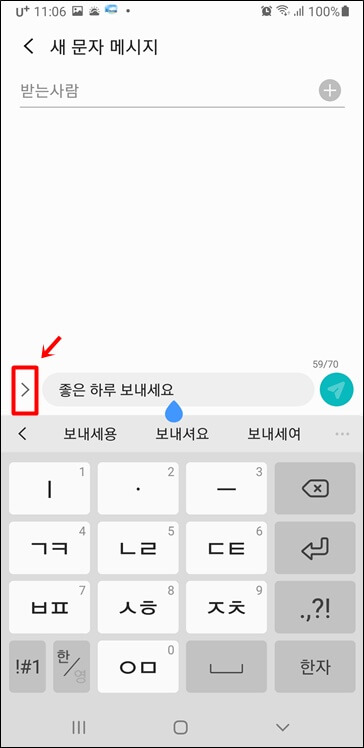
2. 메시지 예약 아이콘을 클릭하고 문자 예약 발송 시간을 지정해 줍니다. 최소 6분 이후로 설정해야 합니다. 6분 이내로 시간을 설정하면 설정이 되지 않습니다. 시간을 지정한 다음에는 '완료' 버튼을 클릭합니다.
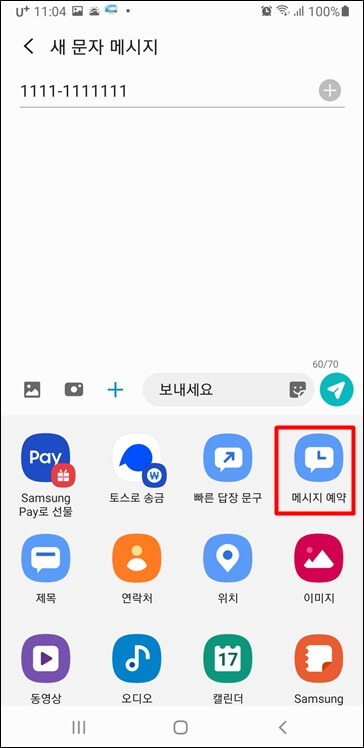
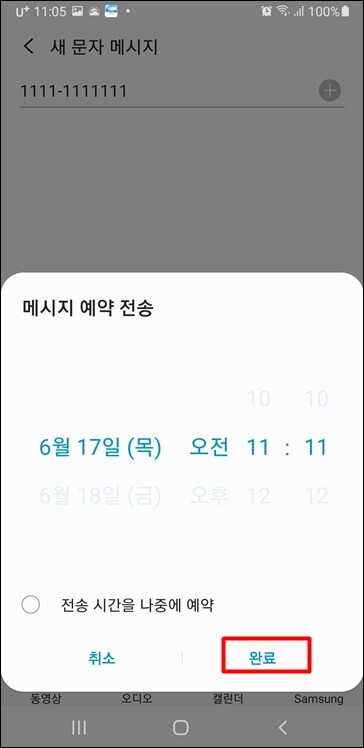
3. 시간을 설정한 다음에는 다시 아래 화면으로 돌아오게 되는데 옆에 보내기 버튼을 클릭하면 문자 예약이 완료 됩니다. 그런데 만약 예약된 문자를 삭제하거나 시간을 변경하고 싶을 때에는 시간 표시 아이콘을 클릭하면 됩니다.
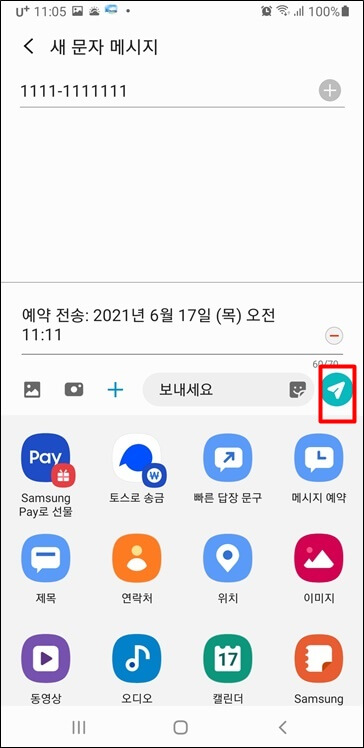
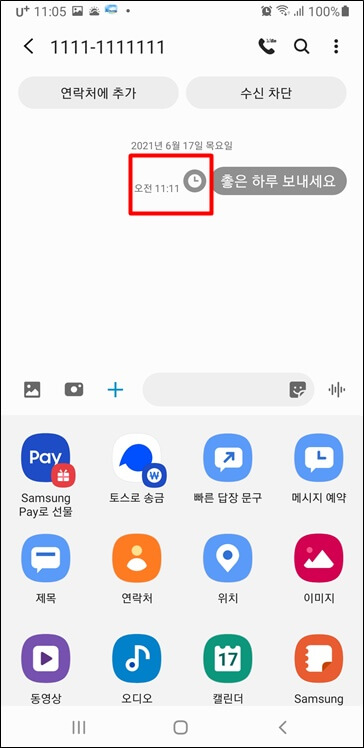
4. 시계 모양의 아이콘을 클릭하면 지금 보내기, 삭제, 편집 세 가지 옵션이 나타납니다. 여기에서 지금 보내기를 클릭하면 지금 바로 문자가 발송되며 삭제를 클릭하면 내용이 지워집니다. 그리고 편집을 클릭할 경우 예약 시간을 변경할 수 있습니다.

지금까지 문자 예약 발송 방법에 대해 알아보았는데요. 정해진 시간에 문자를 보내거나 적은 인원에게 보내야 할 경우 단체 문자 보내는 서비스를 이용하는 것보다 핸드폰에 있는 문자 예약 발송 기능을 이용하면 더 좋을 것 같습니다.
'IT 인터넷 > IT이야기' 카테고리의 다른 글
| 윈도우11 업그레이드 TPM 2.0 확인 방법 (5) | 2021.06.28 |
|---|---|
| 포트나이트 렉 줄이기 방법 (0) | 2021.06.27 |
| 네이버 시작페이지로 설정하기(크롬,엣지,인터넷익스플로러) (0) | 2021.05.27 |
| 카카오페이 송금받기 쉬워요 (2) | 2021.05.25 |
| 위급할 때 긴급 SOS 문자 메시지 보내기 (2) | 2021.05.20 |
